2016년에 구입해서 현재까지 잘 사용하고 있는 엑스박스 원 S 모델입니다.
디자인이 너무 깔끔해서 순전히 디자인 뽕에 산 게임기입니다.
다만 플레이스테이션 4와 비교하면 여러모로 부족한 점이 느껴지는데
첫째, 엑스박스 원의 슬림형 모델이지만 플레이스테이션 4 슬림모델에
비하면 매우 크다. 크기는 초기형 PS4와 동일한 수준.
둘째, 성능이 PS4보다 좋지 않다.
셋째, 아시아 시장에서 잘 팔리지 않아 패키지 게임이 거의 정발되지 않는다.
넷째, 셋째와 동일한 이유로 일본발 게임이 발매되지 않는 경우가 많다.
다섯째, 내장 HDD 교체가 매우 쉬운 PS4와는 달리 내장 HDD 교체가 전혀
고려되지 않아서 저장매체 교체가 매우 번거롭다.
정도가 있겠습니다. 상위 모델인 X의 경우 PS4 프로보다 성능이 좋아서 여러 이점이
있지만 노멀 성능 기준인 S는 경쟁 기종인 PS4에 비해서 딱히 매력적인 점이 없습니다.
패키지 정발도 잘 되지 않은 게임기라 PS4를 놔두고 이 게임기를 선택할 이유는 냉정하게
보면 찾기 힘듭니다. 그래서 그나마 엑박을 선택한 유저들은 성능으로는 프로보다 좋은
X를 선택을 많이 했죠. 그래도 MS의 독점게임과 360 게임의 하위호환, 현재는 게임패스라는
무지막지한 서비스로 인해서 사용가치는 충분히 있습니다.
그러나, 내장된 HDD의 속도를 더 이상 참기 힘들어서 엑원을 작업대에 올립니다.
엑원 시절까지의 게임기는 내장 하드를 교체해야 할 이유가 꽤 있는데, 일단 무지막지한 게임
용량을 버터야할 용량 확장이고 두번째는 내장 하드의 느린 속도가 있습니다.
소니나 MS나 내장 하드에 소요되는 단가를 낮추기 위해서 용량만 그럴듯하게 맞출뿐 항상
5400rpm의 느린 속도의 하드를 번들로 제공하기 때문에 읽어들여야 하는 데이터량이 많은
요즘 게임에게는 상성이 좋지 않은 하드입니다. 같이 사용하고 있는 PS4는 7200rpm 하드로
진작에 교체했고, 엑원은 작업하는게 귀찮아서 그냥 썼습니다만, 최근들어 도저히 로딩을 참기가
힘들어 교체할 SSD를 구입했습니다. MX500이라는 SSD인데 디램이 있어서 꽤 좋은 물건이라고
지인분이 소개해줘서 구입했습니다.
엑스박스 원 S는 케이스가 나사가 아닌 하판과 상판이 플라스틱 걸쇠로 고정되어 있습니다.
그래서 이렇게 길고 넓적한 플라스틱 헤라가 필요합니다.
저는 집에서 쓰던 짧고 뭉퉁한 헤라를 사용했는데, 걸쇠가 잘 들리지 않고 본체에 상처만 낸데다
헤라가 맥없이 부러져 버리길래 열받아서 집어 던지고 일자 드라이브로 작업했습니다.
길쭉해서 그런지 생각보다 쉽게 열긴 했습니다만 드라이버는 금속이라 엑원 케이스에
상처를 내기 쉬우므로 사진과 같은 헤라를 이용하는 것이 안전하고 깔끔하게 작업할 수 있습니다.
하판을 들어내고 케이스 상판부 양쪽을 살짝 벌려서 들
어올리면 이렇게 분해가 됩니다.
이 나사를 전부 풀어줘야 합니다. 일반 나사가 아니라
별 드라이버가 필요합니다. 가지고 있었기 망정이지 없었으면
골때릴뻔 했습니다. ㅡ.ㅡ;
나사를 다 풀었으면 뒤집습니다.
금속 판을 들어올리면 드디어 내장 하드가 드러납니다.
분해한 김에 쿨링팬에 쌓인 먼지도 털어줍니다.
하드를 살짝 들어올리면 밑에 가이드가 있는게 보입니다.
뒤집에서 가이드 맨 바깥쪽에 있는 나사 4개를 전부 풀어줍니다.
이거도 전부 별 나사입니다.
도시바 하드였네요. 용량은 1테라로 그럭저럭 준수하지만
5400rpm이라 읽기 속도가 무지 느립니다. 5400rpm은 PC에서도
데이터 저장용이 아니면 못 써먹을 속도입니다. PS3, 360때도 느려서
전부 교체했었는데, 이걸 몇년 동안 참고 쓰다니..
SSD 자태가 곱습니다.
가이드에 잘 고정해서 원래 있던 자리로 맞춰줍니다.
조립은 분해의 역순.
S는 상, 하판 분해만 빼면 어려울게 전혀 없습니다.
적당한 헤라만 있으면 고생도 안 합니다.
그 다음에는 오프라인 펌업을 위해 6기가 이상의 USB 메모리를 준비합니다.
깡통 상태의 엑원에서 인식시키기 위해서는 NTFS로 포맷해줘야 합니다.
이 곳으로 가서 OSU1이라는 압축 파일을 다운 받습니다.
압축을 풀고 시스템업데이트 폴더채로 USB 최상단에 카피를 해줍니다.
엑원 뒷면 USB 포트에 USB를 끼우고 엑원의 전원을 넣으면 이런 화면이 나옵니다.
밑에 문제 해결을 눌러줍니다.
그 다음, 상단부 오른쪽 오프라인 펌업을 눌러주면 됩니다.
처음에는 엑원 전면부 USB 포트에 USB를 꼽았더니 저 매뉴가 활성화가 안되더군요.
뒷면은 아무쪽에나 연결해도 인식이 잘 되었으니 뒷면에 꼽아줍니다.
그럼 업데이트가 시작되고 기다리면 됩니다.
무사히 설치가 잘 되었습니다.
엑원은 UI에 표시되는 정보량이 많아서 좀 버벅거릴 때가 있는데
SSD 설치하니 그런 버벅임이 없어졌습니다. 엄청 쾌적합니다.
갓갓 SSD..ㅠㅠ
그 다음은 SSD를 설치한 이유인 게임 로딩 테스트를 해봅니다.
언리얼 엔진 4로 제작된 엑원 세대 격투 게임들은 로딩이 정말 심각한데
얼마나 개선되었는지 확인해 봅니다.
바꾸고 나니 UI의 버벅임이 사라지고 게임에서 잔랙도 줄었고, 참기 힘든 긴 로딩도
참을만하게 줄어들어서 보람을 느낍니다. MS에서는 USB 3.0 외장 하드를 권하고
실제로 그게 연결하기가 편하기는 하지만 거추장스러운데다 UI는 느린 내장하드 때문에
잔랙이 계속 생기고 내장 SATA가 외장 USB보다 조금 더 빠르기 때문에 내장 하드 교체하는게
엑원 S에서는 최선의 방법인듯 합니다.
디자인 때문에 산 엑원 S를 꽤 오랫동안 사용하고 있는데, 언리얼 기반 격투게임들과 몇몇 게임은
로딩이 너무 길어서 사실상 플레이를 포기하고 있다가 지인분께서 엑원X 내장하드를 SSD로 교체하고
체감이 좋다고 하셔서 저도 빌어먹을 로딩을 날려버리기 위해 SSD를 장착했습니다. 케이스 분해하는게
좀 힘들긴 하지만 도구만 제대로 있으면 그다지 어렵지 않습니다. 전 도구를 제대로 준비를 안해서 삽질을
좀 하긴 했습니다만...아무튼 지인분 말대로 내장 하드를 SSD로 교체하니 로딩도 크게 줄었고 엑원 특유의
UI 버벅임이 거의 느껴지지 않아서 매우 좋다고 느낍니다. 50초였던 로딩이 10초 내로 줄어드는 마법의 효과
까지는 무리였지만 이 정도면 앞으로 엑원 사용하는데 큰 애로사항은 없을것 같네요.
플삼판 언차3나 하러 가야지...-ㅅ-);















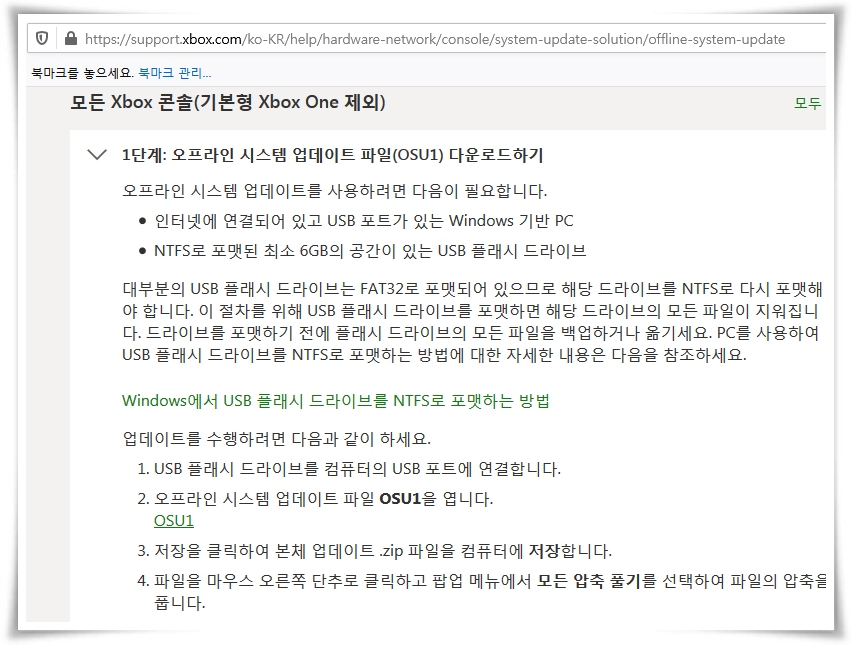
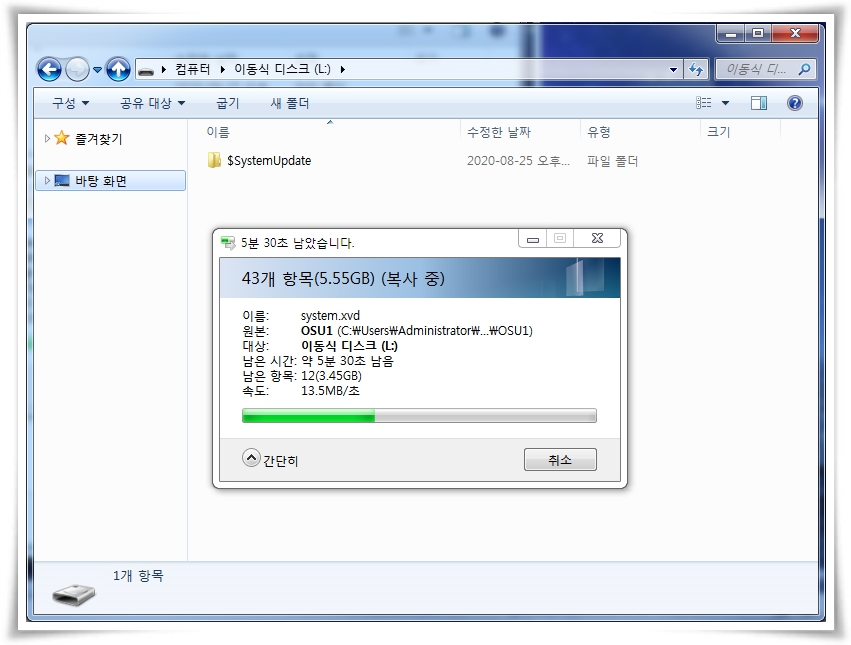
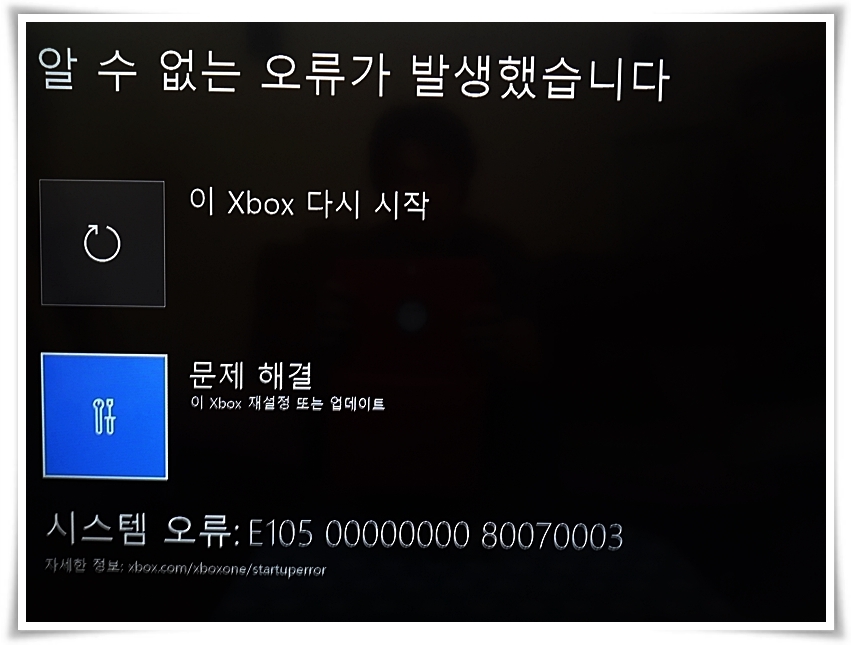
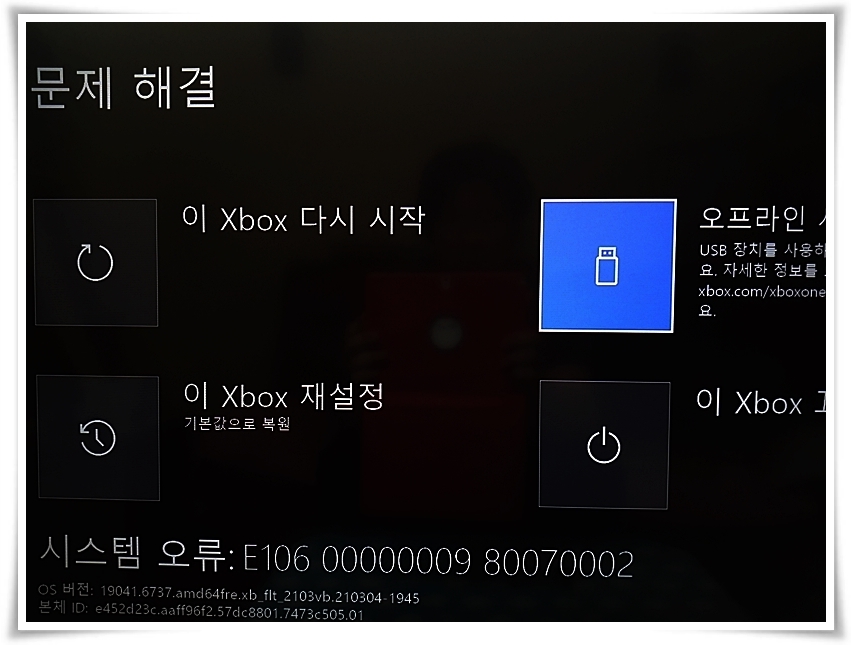
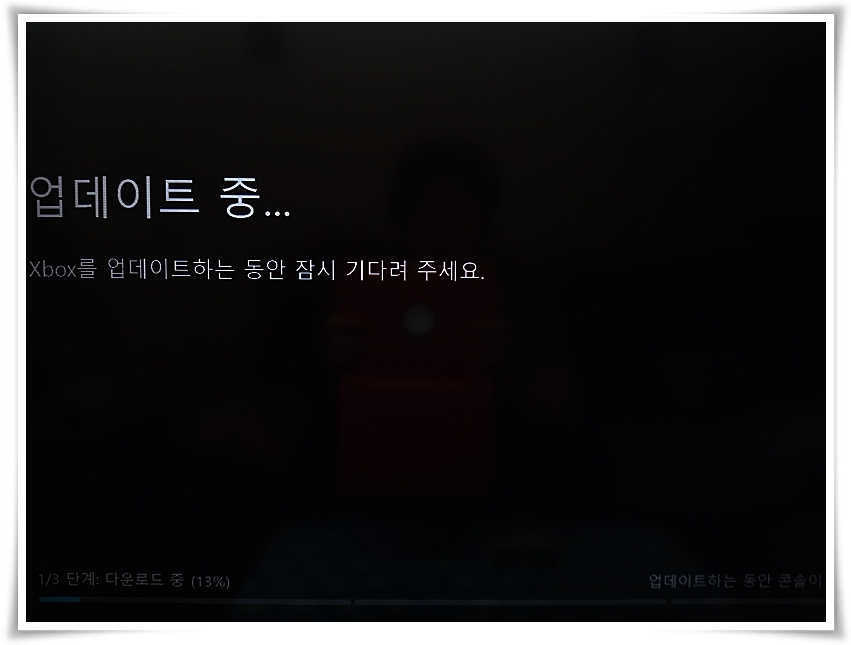
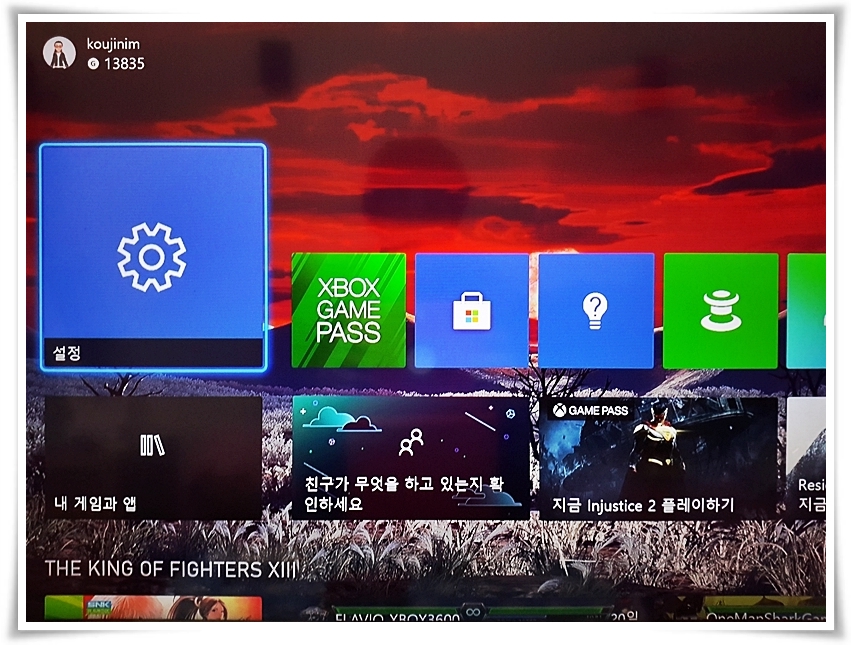



(IP보기클릭)61.83.***.***
내부 인터페이스가 usb기반이라 스스디 풀속도가 안나와도 하드보단 훨 빨라서 좋아요.
(IP보기클릭)106.102.***.***
근데 온라인 하면 상대방 로딩끝날때 까지 기다려야해서 ㅠㅠ
(IP보기클릭)121.103.***.***
微笑みの爆彈
요샌 유튜브나 블로그나 참조할 곳이 많아서 저같은 똥손도 어느정도는 가능합니다. ㅡㅅㅡ);; | 21.04.23 13:12 | |
(IP보기클릭)61.83.***.***
내부 인터페이스가 usb기반이라 스스디 풀속도가 안나와도 하드보단 훨 빨라서 좋아요.
(IP보기클릭)121.103.***.***
애초에 SSD 기반으로 설계되었으면 더 빨랐을거 같은데 살짝 아쉽긴하네요. 그래도 파판15 같은 게임은 로딩이 반이상 줄어들어서 꽤 효과를 보는거 같습니다. | 21.04.23 13:13 | |
(IP보기클릭)106.102.***.***
근데 온라인 하면 상대방 로딩끝날때 까지 기다려야해서 ㅠㅠ
(IP보기클릭)121.103.***.***
맞습니다. 그게 뼈 아프죠. 대신 요새는 엑시엑으로 하는 유저들이 점점 늘고 있어서 엑원만 있을때보다는 상황이 조금 더 낫긴합니다. 엑시엑은 애초에 SSD 기반으로 설계된 기기라 로딩이 정말 빨라지더라구요. | 21.04.23 13:14 | |
(IP보기클릭)211.34.***.***
(IP보기클릭)121.103.***.***
넵. 아무거나 써도 되고 용량 제한도 없습니다. | 21.04.23 15:04 | |
(IP보기클릭)211.34.***.***
오.. 좋네요 답변 감사합니다. | 21.04.23 15:06 | |
(IP보기클릭)180.65.***.***
(IP보기클릭)121.103.***.***
360때만해도 교체 자체는 어렵지 않았는데 상당히 번거롭습니다. 그래도 내장하드가 워낙 느리니 손을 댈수밖에 없었네요. 일단 작업 끝낸 엑원은 냅두고 플삼 게임 못한거부터 달려봅니다. :) | 21.04.23 15:06 | |
(IP보기클릭)220.121.***.***
엑박은 구엑박부터 유저가 내장 드라이브를 자가 교체하는걸 허가하지 않는다는 입장에 가깝습니다. 본문글처럼 가능은한데 교체하려고 열려면 워런티도 깨짐.. | 21.04.23 18:09 | |
(IP보기클릭)211.176.***.***
(IP보기클릭)121.103.***.***
뚜껑 따는 요령만 좀 있으면 어렵지 않습니다. 나사 돌리는게 지겨울뿐이죠.ㅎㅎ | 21.04.23 18:38 | |
(IP보기클릭)175.206.***.***
(IP보기클릭)121.103.***.***
USB 3.0 외장 SSD를 연결해도 게임에서는 비슷한 효과를 볼 수 있습니다. 다만 UI에서 좀 버벅거리는거랑 거추장스러워지는게 싫어서 전 내장쪽을 택했습니다. | 21.04.23 18:41 | |
(IP보기클릭)113.161.***.***
(IP보기클릭)121.103.***.***
저도 그래서 5년 가까이 그냥 썼는데 더는 못 참겠다 싶어서 그냥 사서 교체했습니다. 돈 쓴 보람이 있어서 만족합니다. | 21.04.23 18:40 | |
(IP보기클릭)182.209.***.***
(IP보기클릭)222.236.***.***